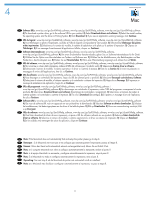HP Color LaserJet CM6049f HP LaserJet M4349x/CM6049f/M9059/M5039 MFP - Softwar - Page 10
Gehen Sie zur Software-Internetadresse für Ihr
 |
View all HP Color LaserJet CM6049f manuals
Add to My Manuals
Save this manual to your list of manuals |
Page 10 highlights
10 EN Software URLs: www.hp.com/go/ljm4349mfp_software, www.hp.com/go/ljm9059mfp_software, www.hp.com/go/cljcm6049mfp_software Download the Scan Setup Wizard. A) Go to the software URL for your product and select Software and Driver Downloads. B) Type the product model number in the search box and select the correct product from the search results. C) Select your operating system. D) Find the Scan Setup Wizard under Utilities under the list of downloads for the product. E) Download the Scan Setup Wizard and save it on your hard drive. Note: The Scan Setup Wizard is available only for Windows operating systems. FR URL du logiciel : www.hp.com/go/ljm4349mfp_software, www.hp.com/go/ljm9059mfp_software, www.hp.com/go/cljcm6049mfp_software Télécharger l'Assistant de configuration de la numérisation. A) Accédez à l'URL du logiciel correspondant à votre produit et sélectionnez Téléchargements de logiciels et de pilotes. B) Saisissez le numéro de modèle de votre produit dans la fenêtre de recherche et sélectionnez le produit adéquat dans les résultats de la recherche. C) Sélectionnez votre système d'exploitation. D) Recherchez l'Assistant de configuration de la numérisation sous Utilitaires, dans la liste de téléchargements du produit. E) Téléchargez l'Assistant de configuration de la numérisation et enregistrez-le sur votre disque dur. Remarque : L'Assistant de configuration de la numérisation est uniquement disponible pour les systèmes d'exploitation Windows. DE Software-Internetadressen: www.hp.com/go/ljm4349mfp_software, www.hp.com/go/ljm9059mfp_software, www.hp.com/go/cljcm6049mfp_software Laden Sie den Scan-Einrichtungsassistenten herunter. A) Gehen Sie zur Software-Internetadresse für Ihr Gerät, und wählen Sie die Option zum Herunterladen von Software und Treibern aus. B) Geben Sie die Modellnummer des Geräts in das Suchfeld ein, und wählen Sie aus den Suchergebnissen das richtige Gerät aus. C) Wählen Sie Ihr Betriebssystem aus. D) Den Scan-Einrichtungsassistenten finden Sie unter Dienstprogramme in der Liste der Downloads für das Gerät. E) Laden Sie den Scan-Einrichtungsassistenten herunter, und speichern Sie ihn auf der Festplatte Ihres Computers. Hinweis: Der Scan-Einrichtungsassistent ist nur für Windows-Betriebssysteme verfügbar. IT URL del software: www.hp.com/go/ljm4349mfp_software, www.hp.com/go/ljm9059mfp_software, www.hp.com/go/cljcm6049mfp_software Download dell'impostazione guidata scansione. A) Andare all'URL del software per il prodotto scelto e selezionare Download di software e driver. B) Digitare il numero di modello nella casella di ricerca e selezionare il prodotto corretto nei risultati della ricerca. C) Selezionare il sistema operativo. D) Individuare l'impostazione guidata scansione in Utility, all'interno dell'elenco di download per il prodotto. E) Scaricare l'impostazione guidata scansione e salvarla sul disco rigido. Nota: l'impostazione guidata scansione è disponibile solo per i sistemi operativi Windows. ES URL de software: www.hp.com/go/ljm4349mfp_software, www.hp.com/go/ljm9059mfp_software, www.hp.com/go/cljcm6049mfp_software Descargue el asistente de configuración del escaneado. A) Vaya a la URL de software para su producto y seleccione Descargar controladores y software. B) Introduzca el número de modelo del producto en el cuadro de búsqueda y seleccione el producto correcto en los resultados de búsqueda. C) Seleccione el sistema operativo. D) Encontrará el asistente de configuración del escaneado en el apartado Utilidad de la lista de descargas del producto. E) Descargue el asistente de configuración del escaneado y guárdelo en el disco duro. Nota: el asistente de configuración del escaneado sólo está disponible para los sistemas operativos Windows. CA URLs del programari: www.hp.com/go/ljm4349mfp_software, www.hp.com/go/ljm9059mfp_software i www.hp.com/go/cljcm6049mfp_software Descarregueu l'Auxiliar de configuració d'escaneig. A) Visiteu l'URL del programari corresponent al vostre producte i seleccioneu Software and Driver Downloads (Descarregues de programari i controladors). B) Escriviu el número de model del producte al quadre de cerca i seleccioneu el producte correcte als resultats de la cerca. C) Seleccioneu el sistema operatiu. D) Busqueu l'Auxiliar de configuració d'escaneig a Utilities (Utilitats), a la llista de descàrregues del producte. E) Descarregueu l'Auxiliar de configuració d'escaneig i deseu-lo al disc dur. Nota: L'Auxiliar de configuració d'escaneig només està disponible per a sistemes operatius Windows. NL Software-URL's: www.hp.com/go/ljm4349mfp_software, www.hp.com/go/ljm9059mfp_software, www.hp.com/go/cljcm6049mfp_software De wizard Scannen instellen downloaden. A) Ga naar de software-URL voor uw apparaat en selecteer Software en drivers downloaden. B) Typ het modelnummer van het product in het zoekvak en selecteer het juiste product uit de zoekresultaten. C) Selecteer uw besturingssysteem. D) Zoek de wizard Scannen instellen bij Hulpprogramma's onder de lijst met downloads voor het product. E) Download de wizard Scannen instellen en sla deze op uw harde schijf op. Opmerking: De wizard Scannen instellen is alleen beschikbaar voor Windows-besturingssystemen. PT URLs do software: www.hp.com/go/ljm4349mfp_software, www.hp.com/go/ljm9059mfp_software, www.hp.com/go/cljcm6049mfp_software. Fazer download do assistente de configuração de digitalização. A) Vá para a URL do software referente ao seu produto e selecione Downloads de software e Driver. B) Digite o número do modelo do produto na caixa de pesquisa e selecione o produto correto nos resultados da pesquisa. C) Selecione o sistema operacional. D) Localize o Assistente de configuração de digitalização em Utilitários na lista de downloads do produto. E) Faça o download do Assistente de configuração de digitalização e salve o assistente no disco rígido. Nota: o Assistente de configuração de digitalização está disponível apenas para sistemas operacionais Windows. 10